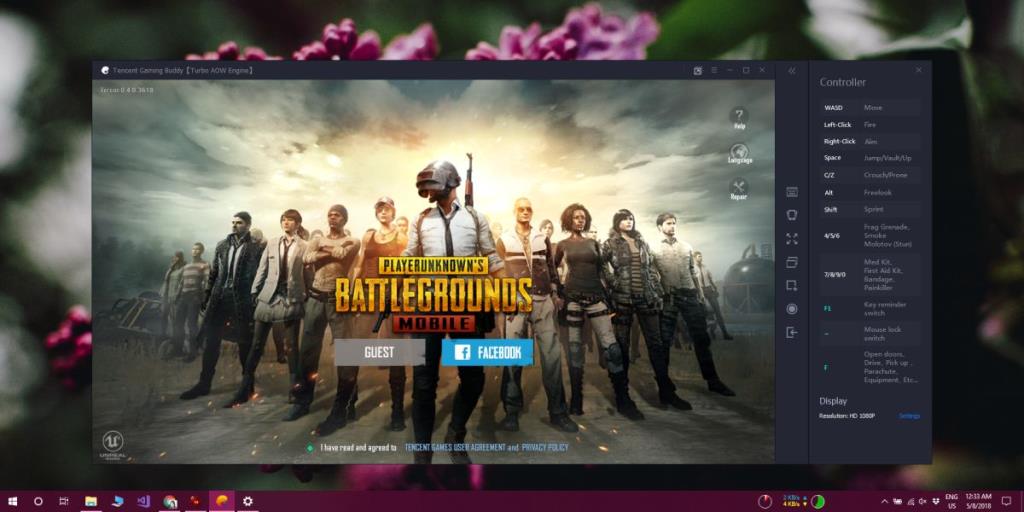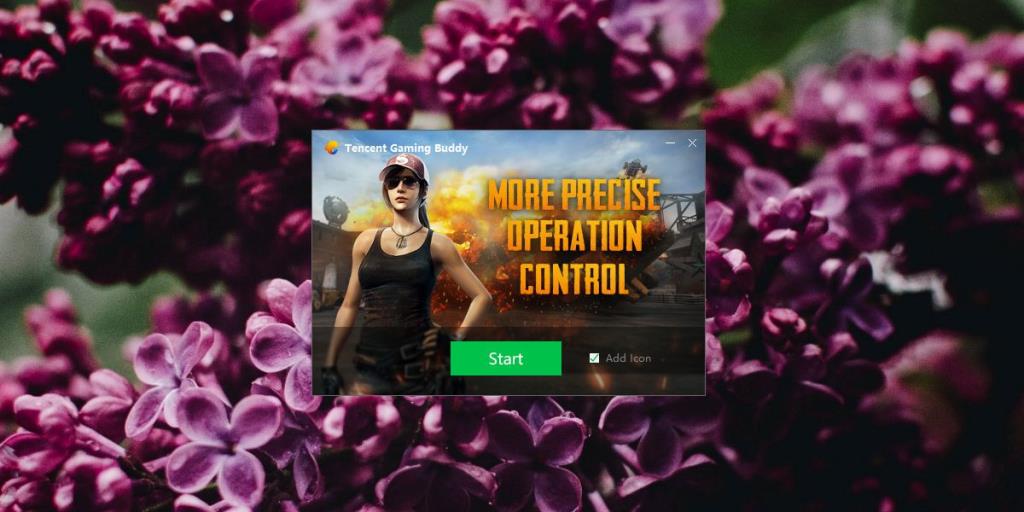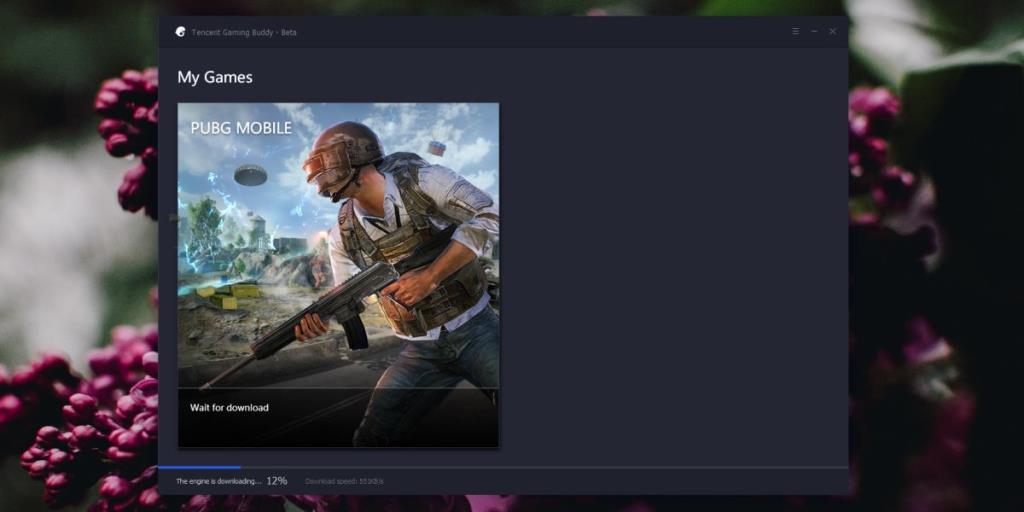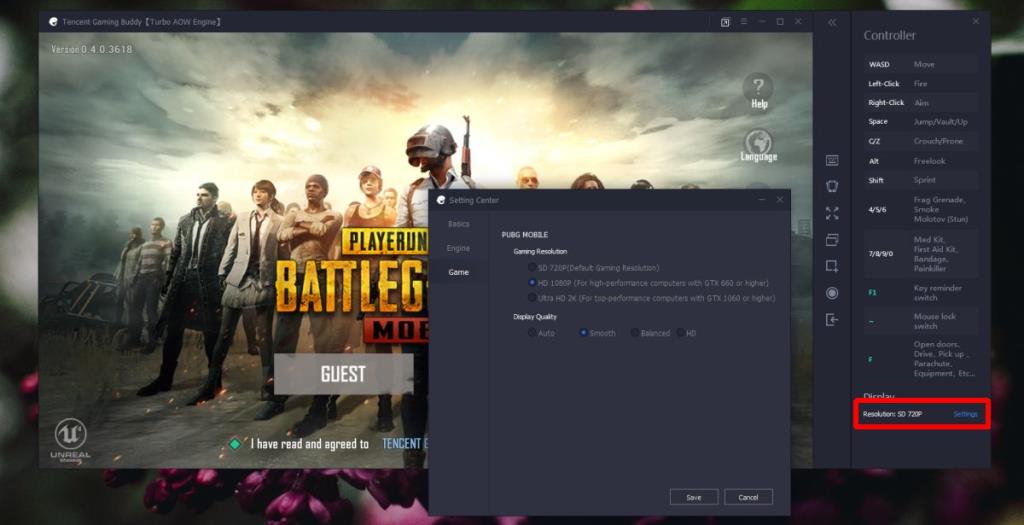Playerunknown's Battle Grounds là một trò chơi PC có giá 30 đô la để chơi trên máy tính để bàn của bạn. Tuy nhiên, đây là phiên bản di động miễn phí và có vẻ như một số người chơi thích nó hơn phiên bản dành cho máy tính để bàn. Không có gì bí mật khi bạn có thể chạy các ứng dụng dành cho thiết bị di động trên PC để bàn nếu bạn sẵn sàng chạy trình giả lập và vì điều đó, người chơi đã quản lý để chạy PUBG di động trên Windows 10.
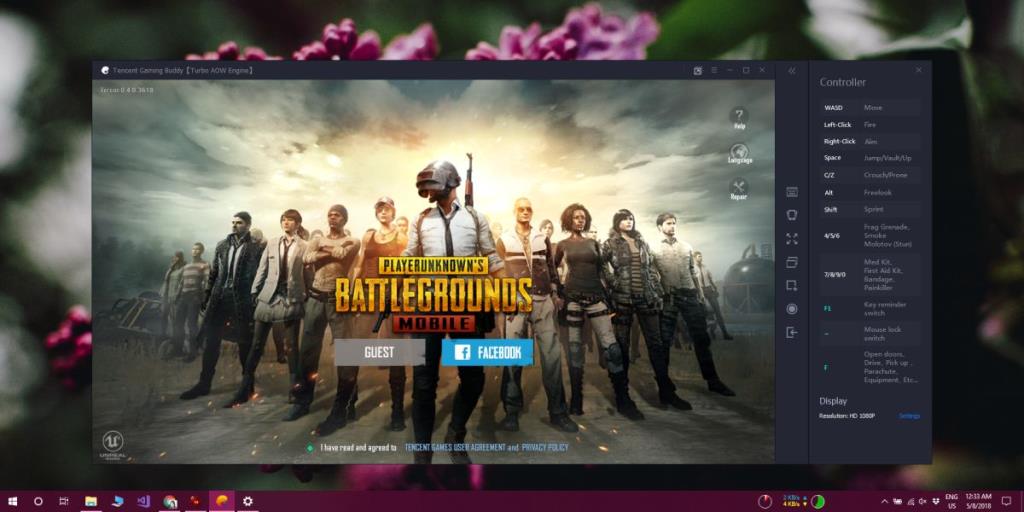
Tất nhiên, không phải ai cũng có thể chạy trò chơi thông qua trình giả lập, đó là lý do tại sao Tencent, nhà phát triển PUBG di động đã phát hành trình giả lập rất riêng, dễ cài đặt có thể chạy PUBG trên Windows 10. cài đặt một ứng dụng và chạy nó.
PUBG Mobile trên Windows 10
Tải xuống trình giả lập từ trang web của Tencent tại đây . Đó là một tệp EXE đơn giản mà bạn cần chạy. Nó sẽ tải xuống trình giả lập và sau đó là các tệp trò chơi. Thực sự không cần can thiệp thay mặt cho bạn.
Trước tiên, nó sẽ cài đặt Tencent Gaming buddy. Khi nó hoạt động, hãy nhấp vào nút Bắt đầu.
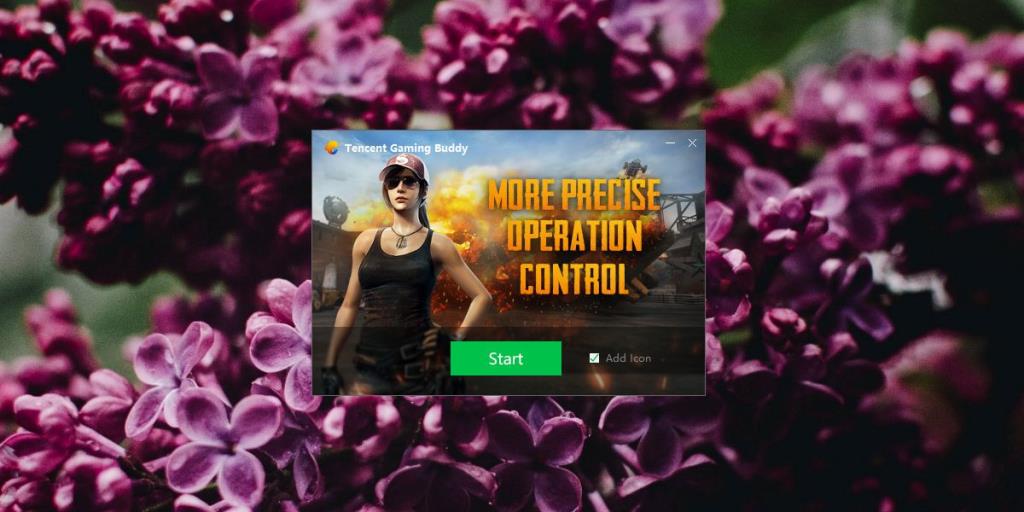
Sau khi cài đặt, nó sẽ tải xuống các tệp cho PUBG Mobile. Quá trình này có thể mất một lúc tùy thuộc vào kết nối internet của bạn.
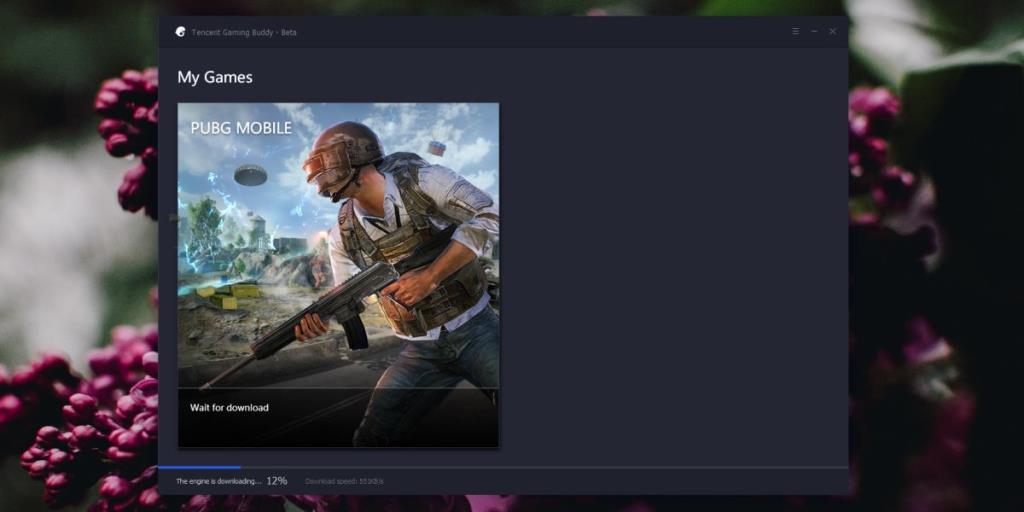
Sau khi hoàn tất, bạn sẽ thấy màn hình sau. Trình giả lập này được xây dựng cho một mục đích rất cụ thể; để chơi PUBG di động trên Windows 10, điều đó có nghĩa là nó đã biết bạn có bàn phím và bàn phím đó đã được định cấu hình. Bạn sẽ không có nhiều cách để cấu hình các phím điều khiển nhưng bạn có thể muốn điều chỉnh độ phân giải một chút, đặc biệt nếu bạn có PC có thể chạy trò chơi ở HD.
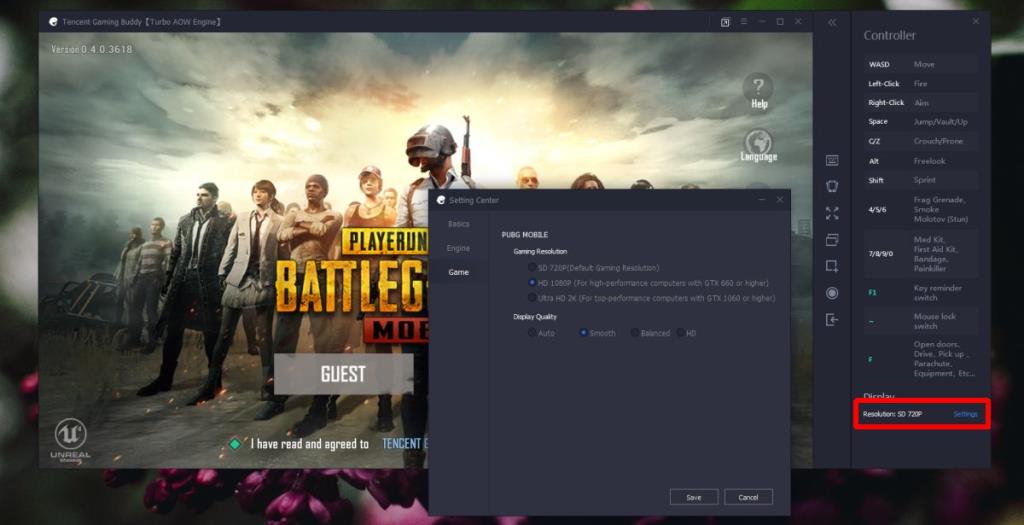
Chúng tôi nên đề cập rằng chỉ vì bạn đang chạy một trò chơi di động trên máy tính để bàn, điều đó không tự động có nghĩa là bạn sẽ có thể chơi trò chơi đó trên các cài đặt cao nhất hiện có. Điều đó không xảy ra bất kể trình giả lập nào hoặc trò chơi nào bạn chơi. Tương tự như vậy, trình giả lập Tencent Gaming có những hạn chế về phần cứng khi nói đến chất lượng đồ họa .
Trò chơi chạy giống như trên điện thoại di động của bạn. Bạn có thể chơi với tư cách khách hoặc bạn có thể kết nối tài khoản Facebook của mình. Các quy tắc giống nhau nhưng các điều khiển rõ ràng là khác nhau. Có hỗ trợ cho bộ điều khiển nếu bạn có. Ngoài ra, trình giả lập cho phép bạn ghi lại trò chơi , chụp ảnh màn hình và thậm chí chơi ở chế độ màn hình giả.
Tại sao?
PUBG có sẵn cho Windows 10 trong cửa hàng Steam. Nó có thể tốn một ít tiền nhưng nó bằng giá của Minecraft nên nó không chính xác là đắt. Điều này đặt ra câu hỏi là tại sao bạn có thể muốn chơi phiên bản di động của trò chơi trên máy tính để bàn thay vì chơi phiên bản dành cho máy tính để bàn trên máy tính để bàn.
Đối với một số người chơi, có thể đơn giản là họ thích phiên bản di động hơn nhưng họ không có thiết bị di động có thể chạy trò chơi, ví dụ như iPhone 6 không thể chạy nó. Bất chấp điều đó, bạn có một cách đơn giản để chơi PUBG mobile trên Windows 10 và đó là một cách tuyệt vời để demo trò chơi nếu bạn đang băn khoăn liệu mình có thưởng thức phiên bản máy tính để bàn đầy đủ hay không.